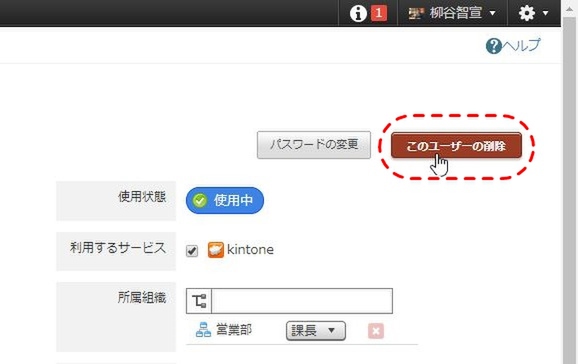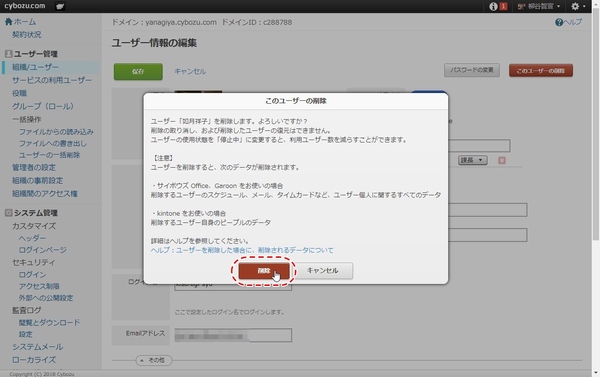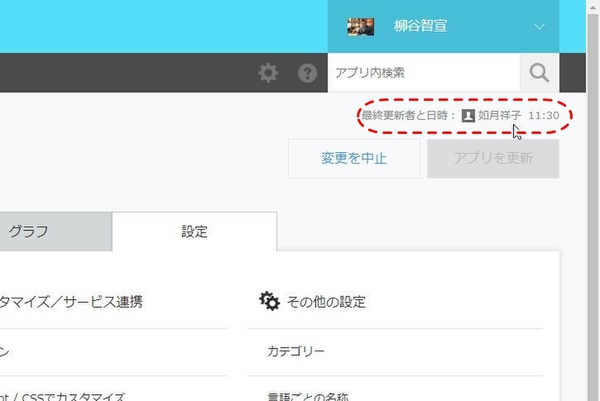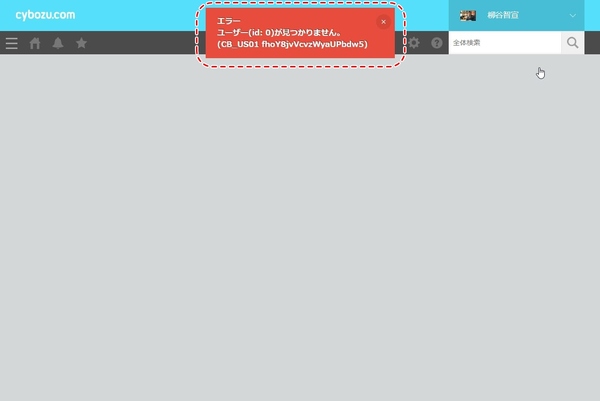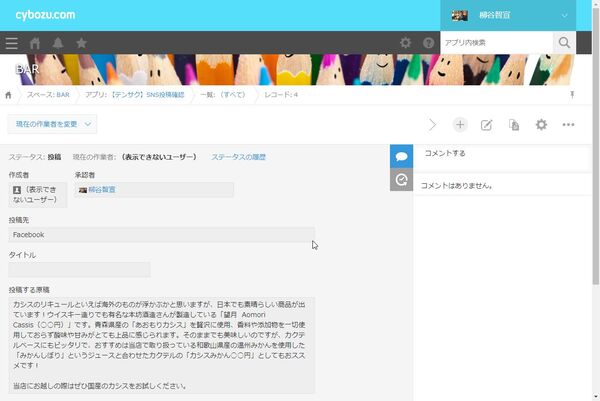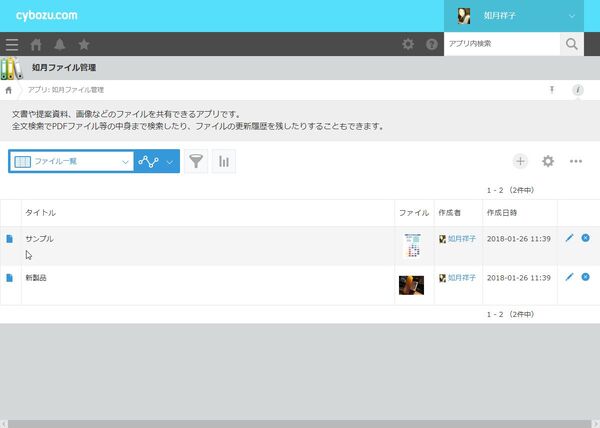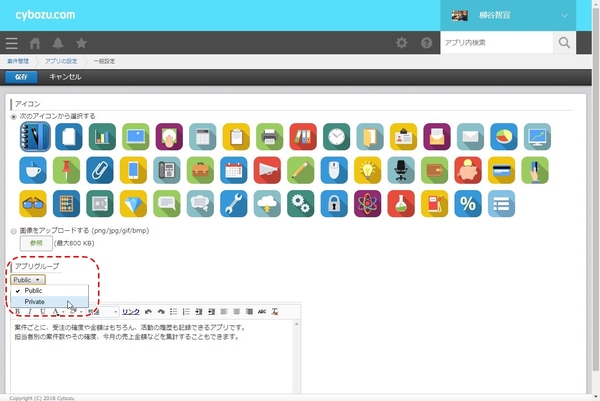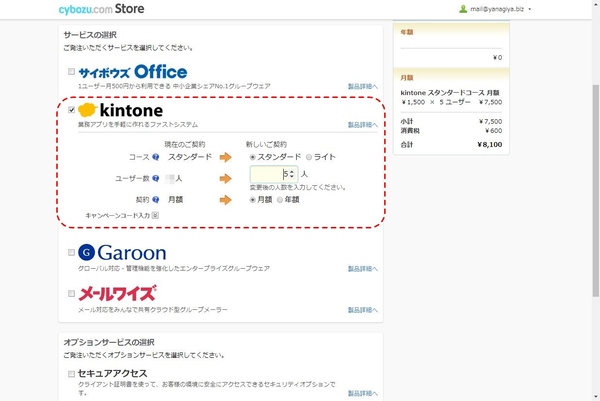アカウントの削除方法
次に、アカウントを削除してみよう。停止した時と同様に、「cybozu.com共通管理」のユーザー情報の編集画面から「このユーザーの削除」をクリックする。確認ダイアログが一度開くが、「削除」をクリックすると一発で削除される。もちろん、そのアカウントからはもうログインできなくなる。
とはいえ、そのユーザーが作成したアプリや投稿したレコード、コメントなどは消えずに残る。たとえば、自動入力される作成者などのフィールドには「表示できないユーザー」と表示される。アプリ制作者などのリンクから、ユーザー名をクリックしても、「ユーザーが見つかりません。」とエラーが出る。
なお、削除したユーザーアカウントと同じメールアドレスや名前、ユーザー名で再追加することは可能。ただし、アカウントは別扱いになる。
アプリの管理者はいなくなるが、システム管理者はアクセスできるので別のユーザーを管理者に指定すればいい。アプリへの管理権限は、そのアプリの設定画面から「アクセス権」→「アプリ」で設定できる。ただし、アプリグループがプライベートに設定されているアプリは、管理者でもアクセスできなくなる。もし、プライベートアプリに重要なデータがあるようであれば、削除する前に確認しておこう。
プライベートアプリのアプリグループを切り替えるには、そのアカウントでログインし、アプリの「設定」タブの「一般設定」→「アイコンと説明」を開き、「アプリグループ」のプルダウンメニューからパブリックを選択すればいい。
ユーザーアカウントを削除しても、kintoneのユーザー契約数は変わらない。もし、削除した分契約人数を減らしたいなら、cybozu.comストアで契約を変更する必要がある。ユーザーを削除しただけで請求金額は減らないので、注意しておきたい。

この連載の記事
-
第117回
デジタル
“社外”もDXチームの一員に kintoneと連携したコラボサイトがつくれる「グスク エブリサイト」を試してみた -
第116回
デジタル
kintoneに生成AIのパワーを!カスタマインのChatGPT連携を試してみた -
第115回
デジタル
ChatGPTをkintoneで使える連携プラグイン「Smart at AI for kintone Powered by GPT」を試してみる -
第114回
デジタル
kintoneのデータを添付ファイルごとエクスポート/インポートしたい -
第113回
デジタル
幕張メッセで「サイボウズデイズ2023」開催! 注目ブースを突撃取材 -
第112回
デジタル
Zoomの録音をkintoneに登録し、ChatGPTに議事録を生成させる連携にチャレンジ -
第111回
デジタル
kintone×kViewerで飲食店の会員向けページを構築してみた -
第110回
デジタル
kintoneのライトコースで全銀データを作成する方法を聞いてみた -
第109回
デジタル
kintone仲間と出会える! 楽しく学べるkintoneコミュニティの歩き方 -
第108回
デジタル
超絶苦手な請求書作成と発送・送信業務をkintoneで半自動処理させてみた -
第107回
デジタル
krewDataで売上管理のCSVからデータを取り込み店舗ごとの予実管理を自動集計する - この連載の一覧へ